win11系统怎么打开gpu渲染功能?|win11电脑打开gpu渲染功能的操作方
发布:2023-08-01 作者:7xp 分类:常见问题众所周知,win11系统中自带有gpu渲染功能,开启后能提升图形加载速度,降低CPU的负担,系统运行的更流畅,但不少用户刚使用win11系统,对各项功能设置都不太熟悉,不知道如何去操作开启,其实方法非常简单,下面就给大家带来win11系统开启gpu渲染功能的方法吧!
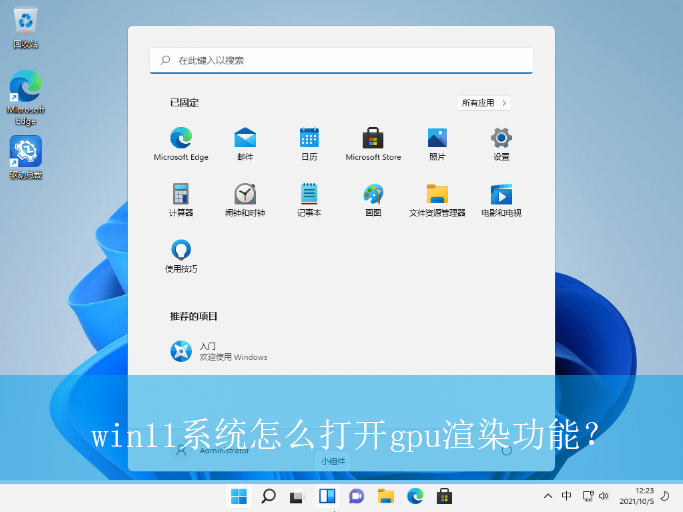
具体的操作方法如下:
1、首先,打开win11系统的控制面板界面,设置“查看方式”为“大图标”,并点击进入“Internet选项”,如图所示;
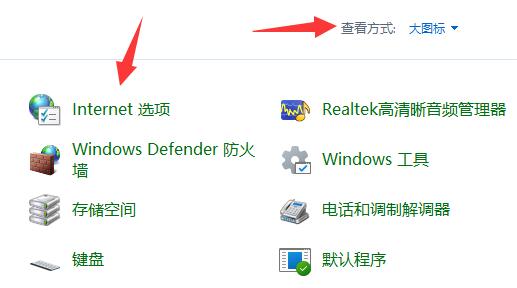
2、接着,在弹出的窗口中,点击切换到“高级”选项栏,再找到并取消勾选下方的“使用软件呈现而不使用GPU呈现”,如图所示;
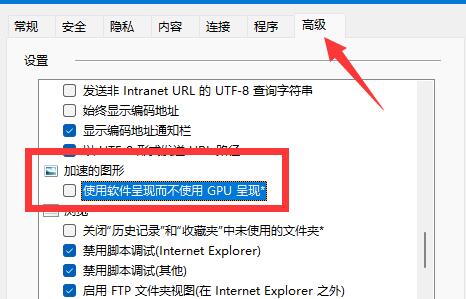
3、然后,返回到桌面中,右击任务栏的“开始菜单”,选择打开“设置”界面,如图所示;
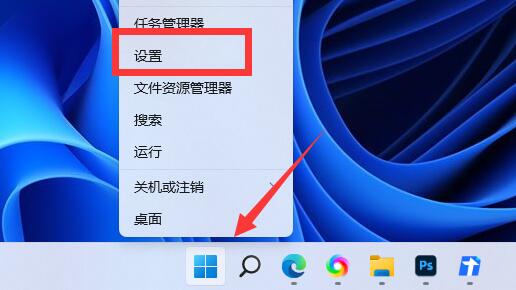
4、随后,继续点击“显示”选项,如图所示;
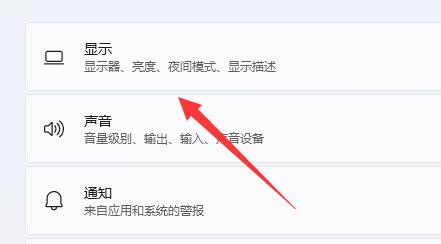
5、此时,点击进入到“图形”设置界面,再点击其中的“更改默认图形设置”选项,如图所示;
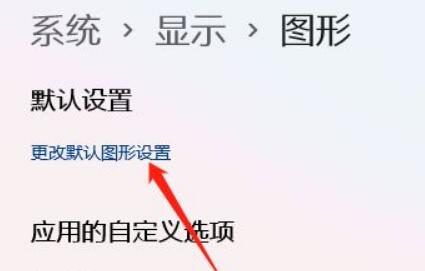
6、最后,在打开的界面中,开启“硬件加速GPU计划”功能即可,如图所示;
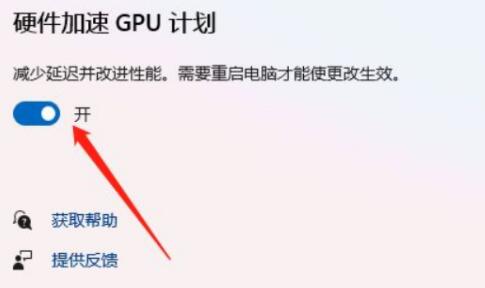
注:如果你的电脑没有独显,是不支持开启gpu渲染的
以上就是win11系统怎么打开gpu渲染功能?|win11电脑打开gpu渲染功能的操作方法的文章,如果这篇文章的方法能帮到你,那就收藏7XP系统联盟网站,在这里会不定期给大家分享常用装机故障解决方法
- 下载排行榜more +
- 1Win10_64位 22H2 专业版(适用游戏)
- 2Win7_64 SP1 旗舰版 (适用游戏)
- 3Win11_64位 24H2 专业版
- 4Win7_64 SP1 旗舰版 (适用办公)
- 5Win10_64位 22H2 专业版(适用办公)
- 6Win7_32位 SP1 旗舰版(适用游戏)
- 7WinXP_SP3 纯净版 (适用游戏)
- 8Win10_64位 22H2 企业版
- 9Win7_32位 SP1 旗舰版(适用办公)


 雨林木风系统
雨林木风系统 深度技术系统
深度技术系统 电脑公司系统
电脑公司系统 萝卜家园系统
萝卜家园系统 番茄花园系统
番茄花园系统